
Comment configurer Imaging Edge Mobile ?
Connecter votre appareil photo à Imaging Edge Mobile en 4 étapes

Pour connecter votre appareil photo à l'appli Imaging Edge Mobile, vous devez suivre un certain nombre d'étapes.
Étape 1. Téléchargez l'appli
Étape 2. Ouvrez l'appli
Étape 3. Activez le wifi
Étape 4. C'est parti
Étape 1 : téléchargez l'appli
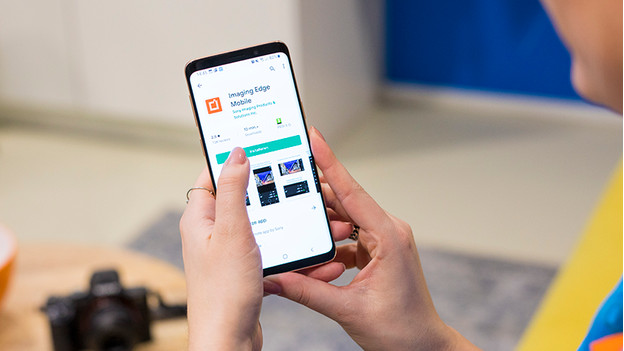
Avant de commencer à utiliser l'appli Imaging Edge Mobile, téléchargez-la sur votre smartphone. Si vous avez un iPhone ou un iPad, rendez-vous dans l'Apple App Store. Si vous avez un smartphone ou une tablette Android, c'est dans le Google Play Store que vous téléchargerez l'appli. Tapez Imaging Edge Mobile dans la barre de recherche et cliquez sur Installer. L'appli a un logo orange avec une icône blanche.
Étape 2 : ouvrez l'appli

Quand vous ouvrirez l'appli Imaging Edge Mobile, un certain nombre de questions vous seront posées. Indiquez si la photographie est pour vous une activité professionnelle ou un hobby, et quel est votre type de photographie préféré. Vous serez ensuite redirigé vers le menu principal de l'appli. Vous y trouverez un bouton avec un Guide de connexion. Il vous expliquera brièvement comment connecter votre appareil photo à votre smartphone. Vous avez 2 options pour connecter votre appareil : via le wifi ou avec un QR-code.
Étape 3 : activez le wifi sur votre appareil photo
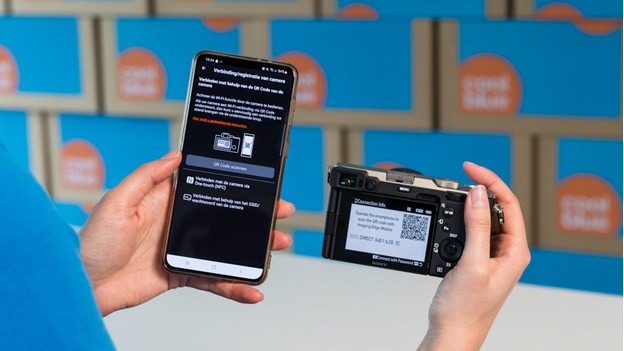
Ouvrez le menu de votre appareil photo et accédez à l'icône représentant un globe. Cliquez sur « Ctrl with Smartphone » et choisissez « Connection ». Un écran avec un code QR apparait sur l'écran de votre appareil photo. Scannez ce code avec votre téléphone. Pour ce faire, cliquez sur « Scanner le code QR » sur votre téléphone.
Étape 4 : vous êtes prêt à utiliser votre appareil photo

Vous voyez maintenant l'image de votre appareil photo affichée à l'écran de votre smartphone. Lorsque vous prendrez une photo, l'appli l'enregistrera directement sur votre smartphone, à l'emplacement que vous aurez vous-même défini. Vous pourrez également ajuster les réglages, comme l'exposition ou le retardateur, depuis votre smartphone.


